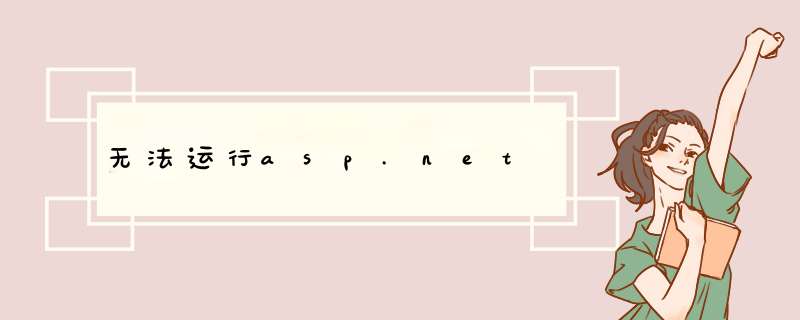
2.以上方法不能解决问题时,考虑MSDN中的解决办法,如下:
Visual Studio .NET 无法确定在 Web 服务器计算机上运行的是否为 ASP.NET 1.1 版。该错误可能在几种不同情况下发生。请检查是否属于以下情况:
• 确保 .NET Framework 1.1 版安装在 Web 服务器计算机上。有关详细信息,请参见 Visual Studio .NET 软件要求。
• 如果 ASP.NET 已安装在 Web 服务器计算机上,但仍然遇到此错误,则可能是配置问题。为了纠正有问题的安装或配置,可以使用名为 aspnet_regiis 的 ASP.NET 实用工具。在类似如下所示的路径中可以找到此命令行实用工具:
C:\WINDOWS\Microsoft.NET\Framework\v1.1.nnnn\其中 nnnn 表示四位内部版本号。在最高版本号下查找。使用 /i 开关运行该实用工具: aspnet_regiis /i
提示:您可以从命令的正确目录中直接打开该命令窗口。从 Windows 的“开始”菜单,指向“程序”、“Visual Studio .NET 2003”、“Visual Studio .NET 工具”,然后选择“Visual Studio .NET 命令提示”。在窗口打开后,键入aspnet_regiis /i。
web服务器运行的不是ASP.net1.1版本的解决方法
确实是Bug
1.你的Web服务器使用了固定IP:确定你的“Internet信息服务”中使用的是“默认web站点”并且其属性中的IP地址为“(全部未分配)”,而不是你己指定的ip地址。然后在回到VS.NET中重试,或许可以解决。
2.以上方法不能解决问题时,考虑MSDN中的解决办法,如下:
Visual Studio .NET 无法确定在 Web 服务器计算机上运行的是否为 ASP.NET 1.1 版。该错误可能在几种不同情况下发生。请检查是否属于以下情况:
a, 确保 .NET Framework 1.1 版安装在 Web 服务器计算机上。有关详细信息,请参见 Visual Studio .NET 软件要求。
b, 如果 ASP.NET 已安装在 Web 服务器计算机上,但仍然遇到此错误,则可能是配置问题。为了纠正有问题的安装或配置,可以使用名为 aspnet_regiis 的 ASP.NET 实用工具。在类似如下所示的路径中可以找到此命令行实用工具:
C:WINDOWSMicrosoft.NETFrameworkv1.1.nnnn
其中 nnnn 表示四位内部版本号。在最高版本号下查找。使用 /i 开关运行该实用工具:
aspnet_regiis /i
提示 您可以从命令的正确目录中直接打开该命令窗口。从 Windows 的“开始”菜单,指向“程序”、“Visual Studio .NET 2003”、“Visual Studio .NET 工具”,然后选择“Visual Studio .NET 命令提示”。在窗口打开后,键入 aspnet_regiis /i。
指定的Web服务器运行的不是ASP.NET1.1版”解决办法(总结)
碰到这个错误,一般的解决办法是在.NET命令行下运行:
aspnet_regiis /I
即可解决问题,但今天有个同学出现这个错误,我告诉他这个方法,竟然没有解决!于是我要他上网找资料,后来他告诉我,说是自己的IIS里分配了IP地址,而VS.NET里使用Localhost,当然就不行了,正常的设置应该是“全部未分配”,
XP和2003的方法是不同的。方法: 一、先安装IIS,再安装Microsoft .NET Framework 3.5,安装顺序要注意,否则另外要注册 Microsoft .NET Framework 3.5可以搜索微软下载地址,安装后在IIS中会看到多出一个ASP.NET标签;建议安装3.5版本,因为有些项目用3.5版本做的,低版本有可能不支持,运行时出错; 二、开启ASP.NET服务,设为自动启用(方法:右击我的电脑,选管理,服务和程序应用,服务,ASP.NET状态服务) 三、如果是2003,那么需要在IIS窗口先开启ASP.NET的扩展2.0、1.433,XP就不需要了。 四、像平时一样用IIS建立网站,这个楼主应该比较清楚就不多说了 五、在ASP.NET标签中选择版本为2.0.50727,现在一般是这个,不行就试试选择1.433版本 六、IIS主目录下的执行权限修改为“纯脚本”,应用程序保护为“中”欢迎分享,转载请注明来源:内存溢出

 微信扫一扫
微信扫一扫
 支付宝扫一扫
支付宝扫一扫
评论列表(0条)